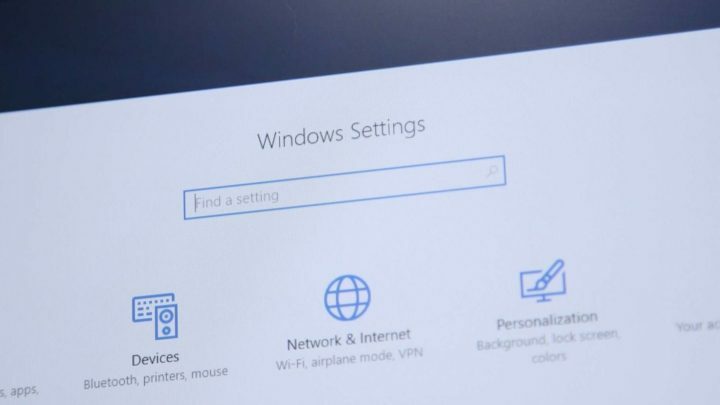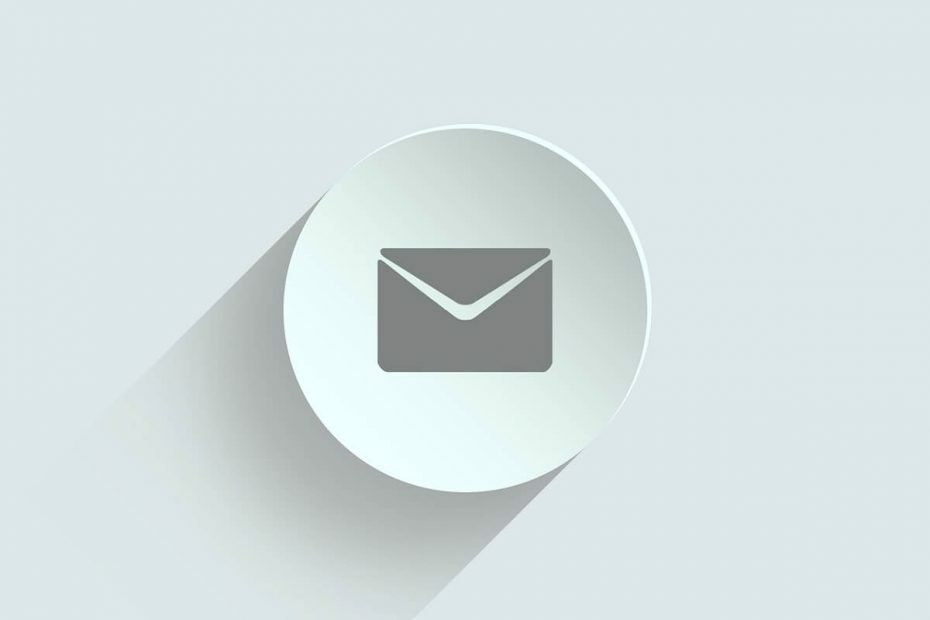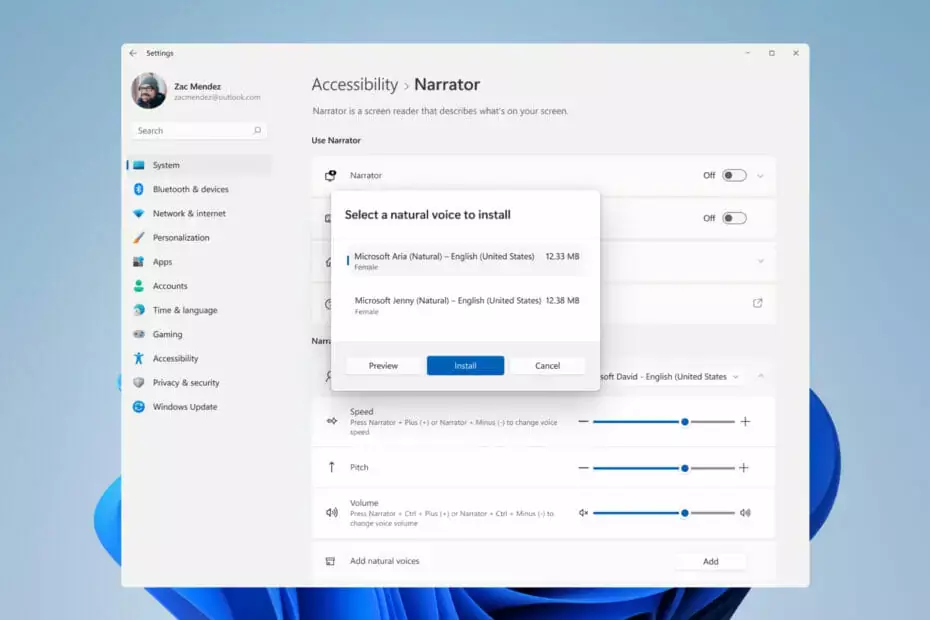
Microsoft는 Windows 11이 특정 표준에 도달할 수 있도록 새로운 기능을 추가하고 외형적인 부분을 개선하면서 지속적으로 Windows 11을 조정하고 있습니다.
그러나 Microsoft의 최신 업데이트는 개발자 채널에 출시, Insider Preview Build 22543은 아무도 예상하지 못했던 것을 제공합니다.
레드몬드에 기반을 둔 기술 회사는 제니와 아리아의 두 가지 새로운 음성 내레이션으로 이번에만 음성을 계속 개선하고 있습니다.
그러나 이것이 이 빌드와 함께 제공되는 유일한 새로운 추가 기능이라고 생각하지 마십시오. 내부자는 잠금 화면의 미디어 컨트롤 플라이아웃과 마이크 음소거를 통해 더 많은 시각적 조정을 받고 있습니다.
많은 새로운 기능이 개발자 채널에 추가되었습니다.
이 두 가지 새로운 음성은 웹 사이트, 이메일 및 문서에서 텍스트를 읽는 데 사용할 수 있는 Windows 11의 기본 제공 내레이터 화면 읽기 앱에 대한 Microsoft의 접근성 기능의 일부입니다.
이미 알고 계시겠지만 이 기능은 장치 내 처리를 위한 신경 텍스트 음성 합성에 대한 Microsoft의 작업에 의존합니다.
이제 내레이터를 열면 더 자연스러운 목소리인 Jenny와 Aria를 사용할 수 있음을 알립니다.
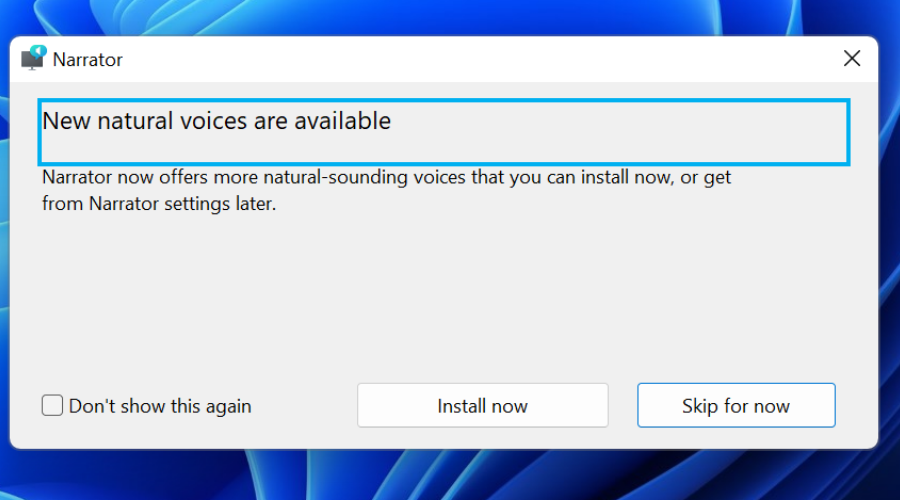
컬렉션에 추가하기로 결정했다면 지금 설치 버튼을 눌러 내레이터 설정으로 이동하고 실제로 새 음성을 추가합니다.
또한 Microsoft는 내레이터 사용자가 읽기 및 탐색과 같은 일반적인 작업을 더 잘 지원하기 위해 음성 간에 더 쉽게 전환할 수 있도록 했습니다.
새로 추가된 내레이터 키보드 명령은 다음과 같습니다.
- 내레이터 + Alt + 마이너스 키 – 내레이터의 음성 설정 콤보 상자에서 이전 음성으로 이동합니다.
- 내레이터 + Alt + 더하기 키 – 내레이터의 음성 설정 콤보 상자에서 다음 음성으로 이동합니다.
업데이트된 키보드 명령은 다음과 같습니다.
- 내레이터 + Alt + 왼쪽 대괄호 키 – 이전 구두점 읽기 모드로 이동합니다.
- 내레이터 + Alt + 오른쪽 대괄호 키 – 다음 구두점 읽기 모드로 이동합니다.
기타 변경 사항 및 개선 사항
두 개의 새로운 내레이터 음성은 Redmond 기술 거물이 최신 Insider 업데이트를 통해 가져온 유일한 새로운 추가 사항이 아닙니다.
최근 블로그 게시물에서 Microsoft는 안정적인 릴리스를 향해 나아가고 있는 다른 새로운 기능도 강조했습니다.
- 에 구축 하드웨어 표시기에 대한 플라이아웃 디자인의 최근 변경 사항, Microsoft는 지원되는 앱에서 음악을 재생할 때 잠금 화면에 나타나는 미디어 컨트롤을 업데이트했습니다. PC에 로그인할 때 빠른 설정의 미디어 컨트롤에 대해 표시되는 디자인과 더 일치합니다. 미디어 컨트롤은 항상 어두운 테마를 사용하여 잠금 화면 비주얼 스타일의 나머지 부분을 보완합니다.
- 아크릴 배경 위에 관련 앱 아이콘을 오버레이하여 스냅 레이아웃에서 앱 창 크기 조정 경험을 업데이트했습니다. 스냅 지원을 사용하여 일부 창을 스냅하고, 버퍼를 사용하여 스냅된 창 레이아웃의 크기를 조정하고, 다른 스냅된 창이 앱 아이콘으로 오버레이되어 초점이 흐려지는 것을 지켜보십시오.
- WIN + ALT + K 키보드 단축키를 사용하여 통화를 음소거하면 이제 확인 플라이아웃이 표시됩니다.
- 다음으로 발표된 입력 스위처 개선 사항 빌드 22518, 아크릴 배경의 업데이트된 디자인을 포함하여 이제 개발자 채널의 모든 내부자가 사용할 수 있습니다.
- 전체 빌드 업그레이드를 수행할 때 진행 링 애니메이션이 업데이트되어 업데이트된 부팅 화면 애니메이션.
- Windows 11 설정의 전체 디자인과 일치하도록 설정에서 시스템 > 저장소 > 디스크 및 볼륨 및 저장소 공간의 디자인을 업데이트했습니다. 속성과 같은 드라이브, 볼륨 및 공간에 대한 특정 옵션은 이제 해당 항목을 먼저 클릭하지 않고도 이러한 페이지에서 버튼으로 인라인으로 직접 사용할 수 있습니다.
수정
[일반적인]
- 성능 탭으로 전환할 때 작업 관리자가 충돌하지 않아야 합니다.
- 그만큼 하드웨어 표시기에 대한 업데이트된 플라이아웃 볼륨이 이제 레벨을 표시합니다.
- 특정 문자(움라우트가 있는 문자 등)는 OOBE를 마친 후 설정에서 허용되었지만 OOBE에서 PC 이름을 지정할 때 허용되지 않는 문제를 수정했습니다.
- PDF가 삽입된 페이지를 열려고 할 때 최근 빌드에서 OneNote가 충돌하는 문제를 해결했습니다.
- HDR을 활성화한 후 응답하지 않는 UI로 이어지는 문제를 완화했습니다.
[파일 탐색기]
- 파일 탐색기의 압축 폴더에서 파일을 끌어다 놓을 때 explorer.exe가 충돌하는 문제를 수정했습니다.
- 이제 파일 탐색기의 상황에 맞는 메뉴에 경로로 복사 옆에 CTRL + Shift + C 키보드 단축키가 표시됩니다.
[입력]
- 특정 앱에서 예기치 않게 커서가 사라지는 문제를 수정했습니다.
- 거기에서 입력 스위처를 열 때 빠른 설정에서 충돌이 수정되었습니다.
- 개인화 > 중국어 간체 IME 사용자를 위한 텍스트 입력에서 후보 창 사용자 정의가 예기치 않게 누락되는 문제를 해결했습니다.
[작업 표시줄]
- 숨겨진 아이콘 플라이아웃 및 빠른 설정 아이콘에 대해 두 개의 화살표가 나타나고 날짜와 시간이 잘못 정렬되는 문제를 수정했습니다.
[설정]
- 설정이 일시 중지된 상태로 멈추고 실행할 수 없는 문제를 완화했습니다.
- 시작 소리를 끄도록 선택한 경우 해당 설정은 앞으로 업그레이드를 유지해야 합니다.
- 장치 설정 완료를 연기하도록 선택한 경우 표시되는 알림의 아이콘을 수정했습니다.
- 빠른 설정을 통한 탭 이동은 더 이상 보이지 않는 요소에 초점을 설정하지 않습니다.
- 가끔 빠른 설정 위의 미디어 컨트롤이 화면에서 벗어나는 문제를 수정했습니다.
[윈도우잉]
- 작업 보기의 활성 바탕 화면을 나타내는 밑줄은 이제 파란색 대신 선택한 강조 색상을 따릅니다.
- 최근 비행에서 DWM 충돌로 이어지는 WER 문제를 완화했습니다.
알려진 문제
[작업 표시줄]
- 입력 방법을 전환할 때 작업 표시줄이 가끔 깜박입니다.
[찾다]
- 작업 표시줄에서 검색 아이콘을 클릭한 후 검색 패널이 열리지 않을 수 있습니다. 이 경우 "Windows 탐색기" 프로세스를 다시 시작하고 검색 패널을 다시 엽니다.
[입력]
- UAC 프롬프트에서 IME 후보 창이 표시되지 않습니다.
[위젯]
- 작업 표시줄을 왼쪽 정렬하면 온도와 같은 정보가 표시되지 않습니다. 이는 향후 업데이트에서 수정될 예정입니다.
[나레이터]
- 음성 선택 콤보 상자에서 Microsoft Aria(Natural)를 다운로드한 후 음성이 자동으로 전환되지 않으면 내레이터를 다시 시작합니다.
모든 사람이 이러한 새로운 기능을 사용할 수 있는 것은 아니며 개발자 채널의 Windows 참가자만 사용할 수 있으므로 시스템에 해당 기능이 표시되지 않더라도 놀라지 마십시오.
그들이 Release Preview 채널과 우리의 PC를 향한 길을 찾을 때까지 그리 오래 걸리지 않을 것입니다. 그래서 우리는 조금 더 기다리는 것이 좋습니다.
최신 빌드에서 새로운 내레이터 음성을 테스트해 보셨습니까? 아래 의견 섹션에서 경험을 공유하십시오.